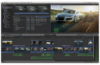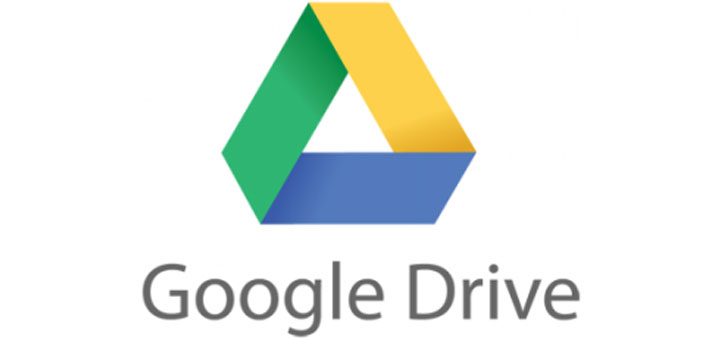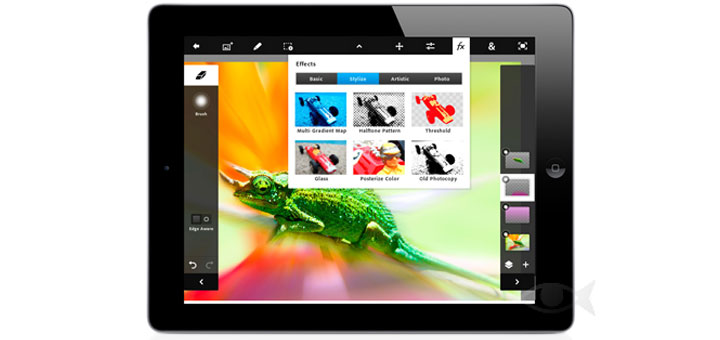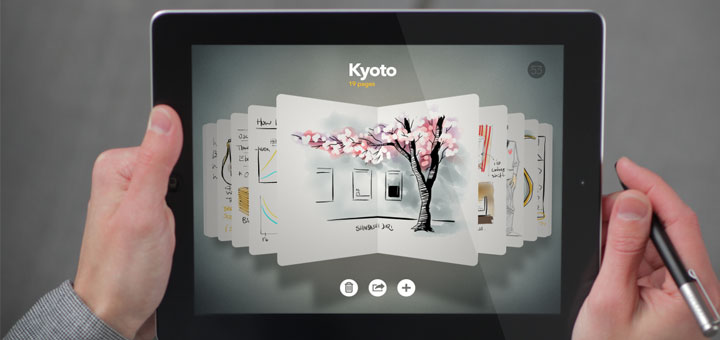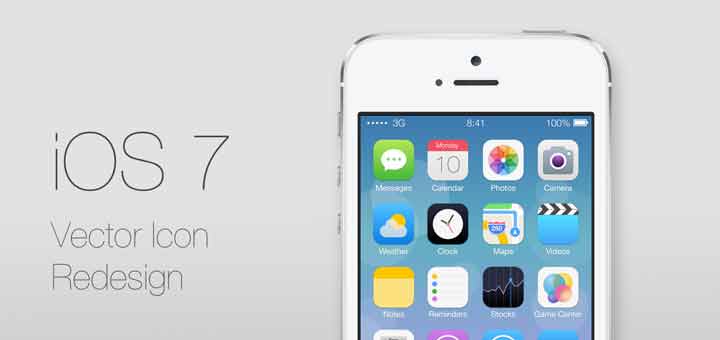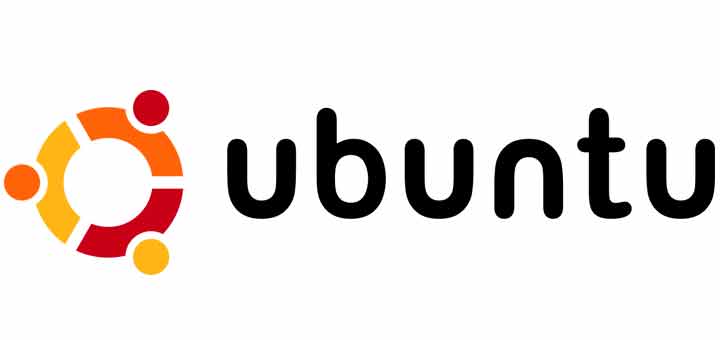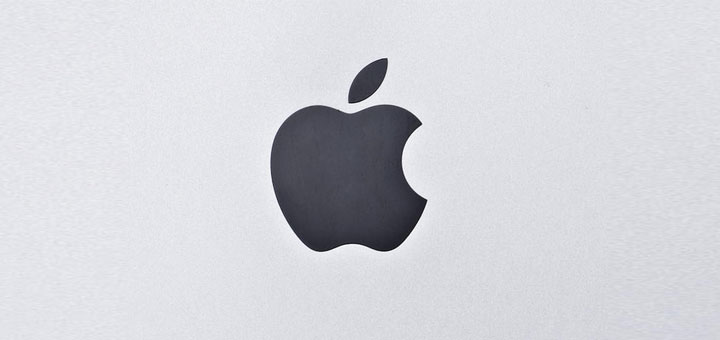Apple ရဲ့ Video Editing Software တစ်ခုဖြစ်တဲ့ Final Cut Pro X ဟာ ထွက်ရှိလာတဲ့ အချိန်မှာပဲ Video Editing လောကကို အနည်းငယ် လှုပ်ခတ်သွားစေပါတယ်။ အစဦး ပထမပိုင်းတွင် အရေးကြီးသော အစိတ်အပိုင်းများ ဖြစ်သော XML export နှင့် import၊ mulitcam editing နှင့် broadcast monitor support တို့ မပါဝင်လာသော်လည်း နောက်ဆုံးထုတ် update တွင်တော့ multicam editing ရရှိသည့် ပြောင်းလဲမှုမျိုးကို ထည့်သွင်း ပေးခဲ့တဲ့အတွက် Professional အများစုမှ ကြိုက်နှစ်သက်ခဲ့ကြပါတယ်။ ထို့ပြင် ၄င်းရဲ့ beta တွင်လည်း broadcast monitor များကို အထောက်အပံ့ပေးလာနိုင်ပြီး၊ chroma-keying control ကိုလည်း ပိုမိုတိကျစွာပြုလုပ်သွားနိုင်တော့မှာ ဖြစ်ပါတယ်။ ထို့နောက် ယခင် FCP 7.0 မှ project များ ဖွင့်မရသည့် ကိစ္စများအတွက် third-party plug-in တစ်ခု အသုံးပြုကာ ဖွင့်လို့ရရှိနိုင်ရန် XML update ကို ပြုလုပ်ခဲ့တဲ့အတွက် Apple ဟာ FCP X ကို စွမ်းအားမြင့် Video Editing software တစ်ခုဖြစ်ဖို့ကို အစအဆုံး ပြန်လည် တည်ဆောက်ထားတယ်လို့ ဆိုနိုင်ပါတယ်။ Final Cut Pro X ကို စတင်ပြီး install လုပ်မယ်ဆိုရင်တော့ သင့်ရဲ့ Mac ဟာ အနည်းဆုံး Snow Leapard အသုံးပြုနေသော Core 2 Duo ရှိ Mac ဖြစ်နေရမှာ ဖြစ်ပြီး၊ Hard Disk space အနေနဲ့ကတော့ 2.4 GB လွတ်နေရမှာဖြစ်ပါတယ်။ Memory အနေနဲ့ကတော့ အနိမ့်ဆုံး 2GB လို့ဆိုထားပေမယ့် video editing ကို အစွမ်းကုန် အသုံးချ ချင်သူများအဖို့ကတော့ 4GB တပ်ဆင်မှသာ အဆင်ပြေနိုင်မှာ ဖြစ်ပါတယ်။ ဒါဆိုရင်တော့ Final Cut Pro X 10.0.3 မှာ ပါဝင်လာမည့် Feature အသစ်များနဲ့ Video Editing သမားများ အကြိုက်ဖြစ်စေမယ့် Tools အသစ်များကို ကြည့်ရအောင်။
Magnetic Timeline
ပထမဆုံး ထင်ထင်ရှားရှား ပြောင်းလဲသွားတာကတော့ ၄င်းရဲ့ Timeline ဖြစ်ပါတယ်။ အသစ်ပါဝင်လာတဲ့ Magnectic Timeline featureဟာ video edit အသုံးပြုသူတွေအတွက် timeline ကို ပိုမို ရှင်းလင်း၊ တိကျစွာ မြင်တွေ့သွားနိုင်မှာဖြစ်ပြီး အသုံးပြုရသော Tools များကိုလည်း ရှင်းရှင်းလင်းလင်း မြင်တွေ့သွားရတော့မှာ ဖြစ်ပါတယ်။ ထို့ပြင် timelineအတွင်း clips အပိုင်းအစများ ရှုပ်ထွေး မနေစေရန် လိုအပ်သလို ရွေ့ပြောင်း နေရာချထားနိုင်တဲ့အတွက် movie (သို့) video တစ်ခုဖန်တီးရာမှာ စိတ်ကူအကြံဉာဏ်သစ်များများဖြင့် ဖန်တီးသွားနိုင်မှာဖြစ်ပါတယ်။
Clip Connections
Clip Connection ကတော့ FCP အတွင်း clip တွေကို အပေါ်အောက် နေရာချထားခြင်း၊ ဥပမာ B-roll ထားရှိခြင်းကို ပြုလုပ်သွားနိုင်မှာ ဖြစ်ပြီး sound effect များနှင့် သီချင်းများကို Timeline ထဲသို့ပေါင်းထည့်နိုင်ပြီး သင့်အနေဖြင့် ပြောင်းလဲမှု တစ်ခုခု ပြုလုပ်လျှင် ၄င်းတို့တွင်လည်း သွားရောက် effect ဖြစ်နေမှာပါ။ ထို့ပြင် Timeline ထဲသို့ Clip တစ်ခု Drag ဆွဲထည့်လိုက်ပါ ကလည်း FCP မှ Cliip Connection ကို အလိုအလျောက် ပြုလုပ်ပေးပါတယ်။ အခုဆိုလျှင် သင့်အနေဖြင့် Clip တစ်ခုကို အလောတကြီး Edit ပြုလုပ်နေရလျှင် မိမိ ပြောင်းလဲသည့် effect တစ်ခုခု မှာ Clip အားလုံးတွင် လိုက်လံ ပြောင်းလဲမည့် အတွက် ယုံယုံကြည်ကြည်ဖြင့် ပြု လုပ်နိုင်ပြီ ဖြစ်ပါတယ်။ ထိုကဲ့သို့ Clip Connection ကြောင့် အခြား Editor တစ်ဦးသို့ လွှဲပြောင်းရာမှာလည်း လွယ်ကူမည်ဖြစ်ပြီး ပြန်လည် Resume လုပ်ချင်ပါကလည်း လွယ်လွယ်ကူကူ လုပ်သွားနိုင်မှာ ဖြစ်ပါတယ်။
Compound Clips
Compound Clips ကို အသုံးပြုပြီး သင်ဟာ ရှုပ်ထွေးလှတဲ့ Elements တွေကို တစ်ခုချင်း ပြန်လည်ဆွဲထုတ်နိုင်မှာ ဖြစ်ပါတယ်။ ထို့ပြင် Clip တစ်ခု၏ segment အစိတ်အပိုင်းများကို move လုပ်နိုင် duplicate ပြုလုပ်နိုင်မှာဖြစ်ပြီး Compound Clips များကိုလည်း အခြား Project အတွင်း ပြန်လည် အသုံးပြုနိုင်မှာ ဖြစ်ပါတယ်။ ဥပမာအားဖြင့် Sound Effect များ ထည့်သွင်းထားသော Layer တစ်ခုကို ပြန်လည် အသုံးပြုခြင်း (သို့) Compound Clip အသုံးပြုပြီး effect များကို one click တည်းဖြင့် ပြုလုပ်နိုင်ခြင်းတို့ပဲ ဖြစ်ပါတယ်။ Element တစ်ခုချင်းဆီကို Effect ပေးခြင်ရင်တော့ Compound Clip မှ expand ပြုလုပ်လို့ရနိုင်ပါတယ်။
Auditions
ယခုပါဝင်လာတဲ့ Audition feature ကြောင့် သင်ဟာ များစွာသော shot တွေကို Timeline ရဲ့ တစ်နေရာတည်းမှာ ကြည့်ရှုသွားနိုင်မှာ ဖြစ်ပါတယ်။ ထို့ပြင် Shot တစ်ခုအတွက် မတူညီတဲ့ B-roll shot များ ဖွဲ့စည်းနိုင်ပြီး၊ မတူညီသော colour grades များ နှင့် effect များကို စမ်းသပ် ထည့်သွင်းသွားနိုင်မှာ ဖြစ်ပါတယ်။ ထို့နောက် Audition ကို အသုံးပြုပြီး များစွာသော Project version များကို ဖန်တီးနိုင်မှာ ဖြစ်ပါတယ်။ Audition တစ်ခု ပြုလုပ်ဖို့ဆိုရင်တော့ ကြိုက်နှစ်သက်သည့် မည်သည့် Shot ကို မဆို Timeline ထဲသို့ Drag လုပ်ထည့်ပြီး “Add Audition” ကို ရွေးပေးလိုက်ရုံပါပဲ။ အကယ် ၍ သင့်အနေနဲ့ Shots များကို စမ်းသပ် ပြုလုပ်ချင်တယ်ဆိုရင်လည်း Magnetic Timeline မှ အားလုံးကို sync ပြုလုပ်ပေးနေပါလိမ့်မယ်။
Inline Precision Editor
အသစ်ပါဝင်လာတဲ့ Magnetic Timeline အတွင်းရှိ ယခင် trimming ပြုလုပ်ပုံများကို ပြောင်းလဲထားပြီး ripple၊ roll၊ slip နှင့် slide edit တို့ကိုလည်း ပိုမိုကောင်းမွန်အောင် ပြုလုပ်ထားပါတယ်။ သင့်အနေနဲ့ story တွေကို ပိုပြီး edit လုပ်ချင်တယ်ဆိုရင်တော့ edit ကို double click လုပ်ကာ Precision Editor ကိုဖွင့်ပြီး Timeline ထဲသို့ တစ်ခါတည်း Trim များ ပြုလုပ်နိုင်မှာ ဖြစ်ပါတယ်။ ထို့ပြင် Precision Editor ဟာ edit pointကို ပိုမို တိတိကျကျ ကြည့်နိုင်ပြီး မိမိ clip ၏ edit လုပ်ပြီးသား အပိုင်းနှင့် မလုပ်ရသေးသော အပိုင်းတို့ကို တစ်ခါတည်း ကြည့်ရှုသွားနိုင်မှာ ဖြစ်ပါတယ်။
Content Auto-Analysis
Final Cut Pro X ဟာ သင်ထည့်သွင်းထားတဲ့ media file တွေကို edit ပြုလုပ်နေစဉ်အချိန်မှာပဲ analyze ပြုလုပ်ပေးပါတယ်။ Content Auto-Analysis ဟာ သင့်ရဲ့ media file များကို scan ပြု လုပ်ပြီး editor များအကြိုက် metadata များကို ပြုလုပ်ပေးပါတယ်။ ထို့ပြင် ထူးခြားချက်ကတော့ မိမိရဲ့ media file များကို နေရာတကျ ထားသိုပေးထားမှာ ဖြစ်ပါတယ်။
Multicam
Final Cut Pro X ဟာ အခုချိန်မှာတော့ Multicam project တွေကို မြန်မြန်ဆန်ဆန်နဲ့ ချောချောမွေ့မွေ့ အသုံးပြုသွားနိုင်အောင် ဖန်တီးပေးထားပြီ ဖြစ်ပါတယ်။ software အတွင်း အသုံးပြုထားတဲ့ 64-bit engineဟာ များစွာသော video codecများ၊ frame size များ၊ frame rates များ အစရှိတာတွေကို realtime အလုပ်လုပ်သွား နိုင်ရန် ကူညီပေးသွားမှာ ဖြစ်ပါတယ်။ မိမိအနေဖြင့် ဓါတ်ပုံနှင့် ဗီဒီယိုများ၏ 64 angle များကို sync လုပ်ခြင်းဖြင့် multicam clip များကို အလိုအလျောက် ဖန်တီးနိုင်မှာဖြစ်ပါတယ်။ Multicam clip ကို ချိန်ညှိချင်တယ်ဆိုရင်တော့ Angle Editor ထဲတွင် double-click နှိပ်ကာ New ခေါ်ရမှာ ဖြစ်ပါတယ်။ ထို့နောက် ထိုထဲမှ clip တစ်ခုချင်းစီ အလိုက် နေရာချထားနိုင်ပြီး လိုအပ်သော clip များကိုလည်း sync ပြုလုပ်သွားနိုင်မှာဖြစ်ပါတယ်။ ထို ကဲ့သို့ နေရာချ modify ပြုလုပ်ပြီးလျှင်တော့ Multicam clip ကို Project ထဲသို့ ဆွဲထည့်ပြီး Angle Viewer (သို့) Keyboard Shortcutများ အသုံးပြုကာ ရှုထောင့်များကို ပြောင်းလဲသွားနိုင်ပါတယ်။
Range-Based Keywords
FCP အတွင်း ယခုအခါ မိမိရဲ့ ကိုယ်ပိုင် Keywords များနဲ့ လိုချင်တာများကို တိတိကျကျ ရှာဖွေသွားနိုင်ပြီ ဖြစ်ပါတယ်။ ထိုကဲ့သို့ ပြုလုပ်နိုင်ခြင်းဖြင့် Edit ပြုလုပ်ရာတွင် မြန်မြန်ဆန်ဆန် ပြုလုပ်သွားနိုင် မှာဖြစ်ပြီး ယခင် တွေ့မြင်နေကျ bin များထက် ပိုမိုကောင်းမွန်လာတယ်လို့ ဆိုနိုင်ပါတယ်။
Smart Collections
Clips များကို ရွှေ့ ခြင်း၊ ကူးခြင်း မပြုလုပ်ပဲ ပိုမို စနစ်တကျ Organize ပြုလုပ်နိုင်ဖို့ အတွက် Smart Collections ကို အသုံးချလို့ရပါတယ်။ သင့်အနေနဲ့ Search တစ်ခုကို metadata နှင့် keywords များ ပေါင်းစပ်ကာ တည်ဆောက်ထားနိုင်ပြီး ၄င်းတို့ကို Smart Collection ထဲတွင် ထည့်သွင်းထားနိုင်ပါတယ်။ ထို့ပြင် Final Cut Pro ဟာ သင်ရွေးချယ်ထားခဲ့သည့် field ထဲတွင် item အသစ် များ တွေ့ရှိပါကလည်း Smart Collection ထဲသို့ အလိုအလျောက် ပေါင်းထည့်ပေးပါတယ်။
Thunderbolt
Device ၆ ခုအထိ Daisy Chain ဖြင့် ချိတ်ဆက်နိုင်ပြီး နောက်ဆုံးထုတ် Mac များအတွင်း ပါဝင်လာသည့် စွမ်းအားမြင့် I/O နည်းပညာဖြစ်သည့် Thunderbolt ကို အထောက်အပံ့ပေးနိုင်ပါတယ်။ သို့အတွက် သင့်အနေနဲ့ Video Capture ပြုလုပ်သော Device များ၊ မြန်နှုန်းမြင့် External Drive များ နှင့် Apple LED Cinema Display နှင့်ပင် ချိတ်ဆက်အသုံးပြုသွားနိုင်ပါတယ်။ ထို့ပြင် အဆိုပါ thunderbolt video device များမှ audio နှင့် videoများကို အခြား external monitor သို့ output ထုတ်သွား နိုင်ပါတယ်။
အားသာချက်
64-bit နှင့် multicore CPU ကို အသုံးပြုထားတဲ့ အတွက် မြန်မြန်ဆန်ဆန် အသုံးပြုနိုင်ပြီး ၄င်းရဲ့ interface ကလည်း လူတိုင်း ရင်းနှီးပြီးသား ဖြစ်ပါတယ်။ ထို့ပြင် ၄င်းအတွင်း ပါဝင်လာသော Feature များနှင့် Tool များကလည်း Editing ပြုလုပ်ရာတွင် အကောင်းဆုံး အထောက်အပံ့ပေးနိုင်ပြီး အထူးခြားဆုံးကတော့ Thunderbolt နည်းပညာကို အထောက်အပံ့ပေးထားခြင်းပဲ ဖြစ်ပါတယ်။
အားနည်းချက်
ယခင် Final Cut version များမှ Project fileများကို import ပြုလုပ်နိုင်ခြင်း မရှိပါဘူး။ (third-party pluginကို အသုံးပြုပြီး import လုပ်မယ်ဆိုရင်တော့ ရပါတယ်။) ထိုကဲ့သို့ Custom import တွေ အသုံးပြုမယ်ဆိုရင်တော့ သီးခြား Compressor app တစ်ခု လိုပါတယ်။
ချုံငုံသုံးသပ်ချက်
Final Cut Pro X ဟာ Apple ရဲ့ တိကျသေချာပြီး မြန်နှုန်းမြင့် digital video editing software တစ်ခုလို့ ဆိုနိုင်ပါတယ်။ အချို့ Video Editing ပြုလုပ်သူများမှတော့ ပါဝင်လာတဲ့ Feature အသစ်များ နဲ့ Tool များကြောင့် အခက်အခဲတွေ့သော်လည်း ၄င်းရဲ့ မြန်မြန်ဆန်ဆန် အလုပ်လုပ်နိုင်မှုဟာ ၄င်းတို့ရဲ့ အသံများကို တိတ်သွားစေခဲ့ပါတယ်။